El mundo no deja de girar cuando estás fuera de la oficina. Sus colegas y colaboradores seguirán enviándole correos electrónicos e invitaciones a reuniones. Una forma de mantener su calendario ordenado es rechazar automáticamente las reuniones fuera del horario laboral. También es una excelente estrategia para reducir la sobrecarga de información al regresar a la oficina. Siga los pasos a continuación para configurar Google Calendar para rechazar reuniones automáticamente.
Cómo rechazar reuniones automáticamente en Google Calendar
Para rechazar reuniones automáticamente en Google Calendar, debe indicar cuándo está fuera de la oficina. Tenga en cuenta que esta característica es disponible solo para cuentas de Google de pago de G-Suite.
Cómo rechazar las reuniones de Google Calendar en Android
- Abra su aplicación Google Calendar.
- Selecciona el Crear botón.
- Ir a Fuera de la oficina y configure sus fechas fuera de la oficina.
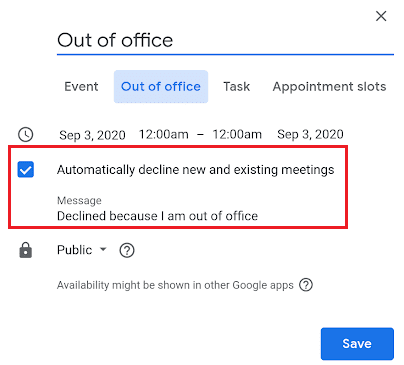
- Edite la configuración y el mensaje de rechazo.
- Guarde los cambios.
Por cierto, si desea programar eventos fuera de la oficina que se repitan, puede usar la opción de frecuencia de eventos.
Cómo rechazar reuniones de Google Calendar en PC
- Abra su Calendario de Google.
- Ir a Ajustes.
- Luego ve a General.
- Seleccione Horas Laborales.
- Marque la Habilitar horas de trabajo caja.
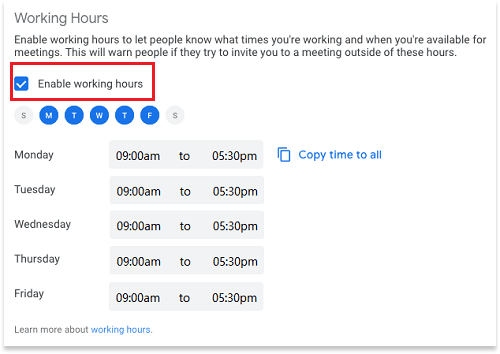
- Seleccione los días y horas en que trabaja.
- Guarde los cambios.
Cuando las personas intenten programar reuniones contigo fuera de tu horario laboral, Google Calendar les notificará que no estás disponible en ese momento. Para agregar varios períodos de trabajo, presione el botón Agregar. Haga clic en Eliminar para eliminar los períodos de trabajo obsoletos.
Permitir que Google Calendar rechace automáticamente las reuniones fuera de su horario laboral lo ayuda a administrar mejor su trabajo y su tiempo personal. Puede establecer límites claros en cuanto a cuándo está disponible y fuera de la oficina.
Conclusión
Para rechazar automáticamente las reuniones en Google Calendar, habilite las horas de trabajo o las fechas fuera de la oficina. Cuando las personas intentan enviarle invitaciones a reuniones fuera de su horario laboral, aparecerá una alerta en la pantalla para informarles que no está disponible.
¿Qué estrategias utiliza para gestionar mejor su trabajo y su tiempo personal? Comparta sus ideas en los comentarios a continuación.